
Sa'n timer kin wurde ynstalleare troch standert ark Windows 7, 8.1 en Windows 10 en, yn myn miening, sil dizze opsje de measte brûkers passe. As jo lykwols winskje, kinne jo spesjale programma's brûke om de kompjûter út te skeakeljen, wat fergese opsjes wêrfoar ik ek sil demonstrearje. Ek hjirûnder is d'r in fideo oer hoe't se de Windows-shutdown-timer sette. Oanfoljende ynformaasje: Hoe kinne jo in wekker sette op in kompjûter as laptop.
Hoe kinne jo de hutdown-shutdown-timer pleatse mei Windows
Dizze metoade is geskikt foar it ynstellen fan 'e shutdown-timer yn alle resinte Windows 7-ferzjes - Windows 7, Windows 8.1 (8) en Windows 10 en is heul maklik te brûken.
Om dit te dwaan, leveret it systeem in spesjaal ôfsluteprogramma, dy't de kompjûter ôfsette op in bepaalde tiid (en kin it ek opnij starte).
Yn 't algemien om it programma te brûken, kinne jo op it toetseboerd op it toetseboerd op it toetseboerd (WIN - Toelje mei de Windows-emble), en fier dan it shutdown -S-yn kommando nei it "Run" finster (wêr't n de tiid is Foardat se automatysk ôfslute) en klikje op "OK" of ynfiere.
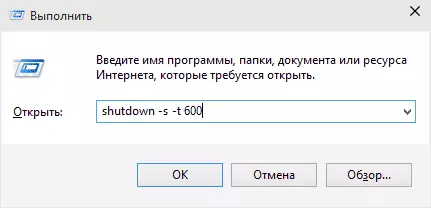
Fuort nei it útfieren fan it kommando, sille jo in notifikaasje sjen dat jo sesje sil wurde foltôge nei in bepaalde tiid (folslein skerm yn Windows 10, yn it notifikaasjegebiet - yn Windows 8 en 7). As de tiid komt, sille alle programma's wurde sletten (mei de mooglikheid om wurk te besparjen, lykas as de kompjûter manuell wurdt útskeakele), en de kompjûter wurdt útskeakele. As jo in ferplichte útfier nedich binne fan alle programma's (sûnder de mooglikheid om te rêden en dialogen te besparjen), foegje de -F-parameter ta oan it kommando ta.

As jo jo gedachten feroarje en de timer wolle annulearje, op deselde manier, fier dan it shutdown-kommando yn - it sil it opnij ynstelle en útsette, útsette sil net barre.
Immen de permaninte yngong fan it kommando om de shutdown-timer te ynstallearjen, kin net frij handich lykje, en dêrom kin ik twa manieren oanbiede om it te ferbetterjen.
De earste manier is om in label te meitsjen om de timer út te skeakeljen. Om dit te dwaan, klikje op 'e hichte oeral yn it buroblêd, selektearje "Create" - "Etiket". Yn 'e "Spesifisearje de lokaasje fan it objekt", spesifisearje it paad C: \ Windows \ System.EXe en foegje de parameters ta (yn it foarbyld yn' e Skermprint, sil de kompjûter 3600 sekonden of in oere útsette).
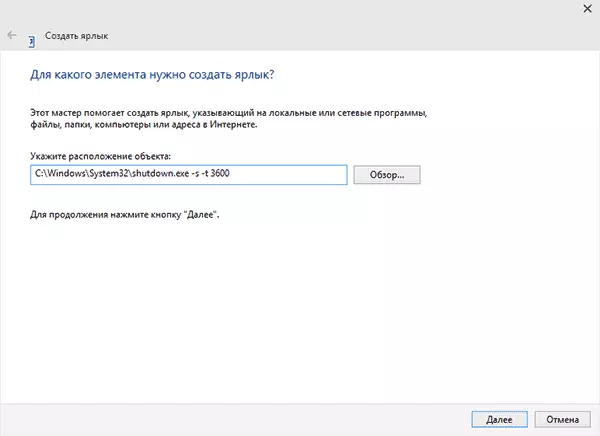
Op it folgjende skerm sette de winske fluchtoetsnamme (by jo diskresje). As jo wolle, dan kinne jo klikke op 'e ôfmakke fluchtoets, klikke, selektearje "Eigenskip" - ikoan feroarje "en selektearje it ikoan yn' e foarm fan in shutdown-knop as in oar.
De twadde manier is om in .bat-bestân te meitsjen, by it begjinnen fan dat de fraach wurdt frege om hokker tiid wurdt de timer ynsteld is, wêrnei't it is ynstalleare.
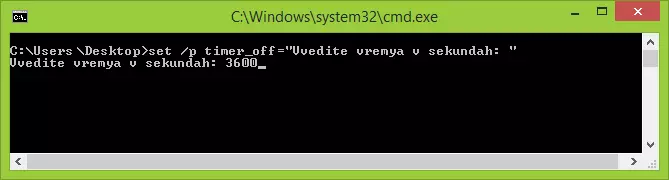
Bestânkoade:
Echo off cls set / p timer_off = "Vvedite Vremya v sekundah:" shutdown -s -s -t% timer_off%Jo kinne dizze koade yn NOTEPAD ynfiere yn NOTEPAD (of kopiearje hjir), as it fjild besparje yn it fjild "File Type", spesifisearje "Alle bestannen" en bewarje it bestân mei de .Batútwreiding. Lês mear: Hoe kinne jo in BAT-bestân meitsje yn Windows.
Skeakelje op 'e opjûne tiid fia Windows Job-scheduler
Itselde as hjirboppe beskreaun kin wurde ymplementearre fia Windows-taakskema. Om it te begjinnen, druk op Win + R-kaaien en fier de takschd yn. SC-kommando yn - druk dan op Enter.
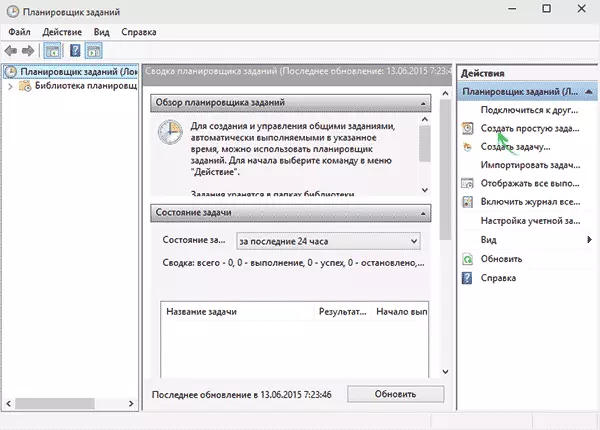
Yn 'e taakskema nei rjochts, selektearje "Selektearje" Selektearje in ienfâldige taak "en spesifisearje elke handige namme foar it. Yn 'e folgjende stap sille jo de taak ynstelle kinne ynstelle, foar de tsjinst fan' e shutdown-timer, sil it wierskynlik "ien kear" wêze.
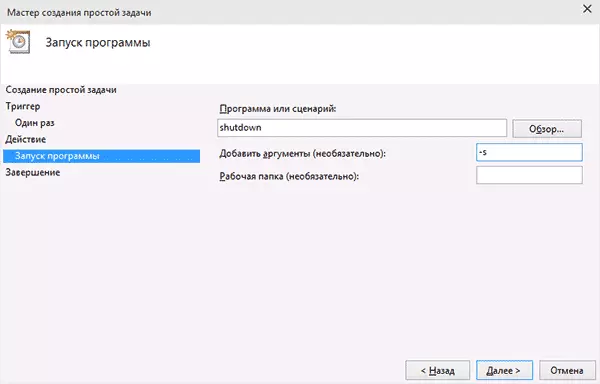
Folgjende, jo moatte de datum en tiid fan it opstarten opjaan en, selektearje yn "aksje" - "In programma útfiere" en spesifisearje it shutdown-programma yn it fjild "programma of senario", en yn it fjild "Arguments" - -S. Nei it foltôgjen fan 'e taakopjefte sil de kompjûter automatysk wurde útskeakele op' e stelde tiid.
Hjirûnder is in fideo-ynstruksje oer hoe't jo Windows Shutdours Timer manuell sette en guon fergese programma's hawwe om dit proses automatysk te demonstrearjen, en nei de fideo sille jo in tekstbeskriuwing fine fan dizze programma's en wat warskôgingen.
Ik hoopje dat iets foar hânmjittige konfiguraasje fan 'e automatyske shutdown fan Windows net dúdlik wie, koe de fideo ferdúdlikje koe ferdúdlikje.
Timers fan kompjûter shutdown
FERSKILLEN FERGESE WINDOWS-programma's dy't de computer shutdown-funksjes ymplementearje, in geweldige set. In protte fan dizze programma's hawwe gjin offisjele webside. En sels wêr't it is, foar guon timers, antivirussen jouwe warskôgingen. Ik haw besocht allinich bewiisd en skealik programma's te jaan (en jou de passende ferklearrings foar elk), mar ik advisearje en jo kontrolearje ek de ynlaadbere programma's op Vurustotal.com.Wiis automatysk ôfslute Shutdown Timer
Nei ien fan 'e updates fan' e hjoeddeistige resinsje betelle de opmerkingen myn oandacht oan 'e FREE Wise Auto Shutdown Computer Shutdown Timer. Ik seach en soe it iens wêze moatte dat it programma echt goed is, wylst yn it Russysk en op it momint fan 'e kontrôle - folslein skjin is fan' e útstel fan 'e ynstallaasje fan alle ekstra software.
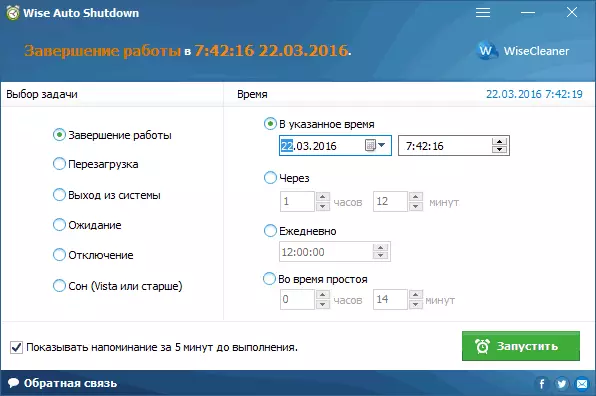
Skeakelje de timer yn it programma is ienfâldich:
- Wy kieze de aksje dy't sil wurde útfierd troch Timer - it wurk foltôgjen, opnij starte, útgongsysteem, sliepe. D'r binne twa aksjes mear, net heul dúdlik: shutdown en wachtsje. As it kontroleart dat de disconnection de kompjûter útsette (wat is it ferskil fan it foltôgjen fan it wurk, begriep net: de heule proseduere foar it foltôgjen fan 'e Windows-sesje en shutdown past itselde as yn it earste gefal), en ferwachting is hibernaasje.
- Rinne de timer. Standert is d'r ek in mark fan in mark "Show Reminder 5 minuten foar útfiering." De herinnering sels lit jo de beneamde aksje foar 10 minuten as oare tiid útstelle.
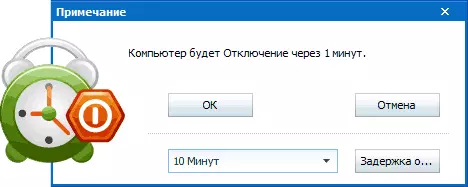
Yn myn miening, in heul handige en ienfâldige opsje fan 'e shutdown-timer, ien fan' e wichtichste foardielen wêrfan it ôfwêzich is fan alles kwea-aardich (en it is seldsum foar dit soarte programma's) en de ûntwikkelder, yn 't algemien, in normale reputaasje.
Download The Wise Auto Shutdown Program Jo kinne fergees downloade fan 'e offisjele side http://www.wisecluener.com/ware-auto-auto-autdown.html
Airteamec skeakelje út
It programma is de automatyske shutdown fan 'e kompjûter fan' e kompjûterfluit fan 'e kompjûter ôfwikseljen, ik sil pleatse: dit is de iennichste fan' e neamde timer-side dúdlik, en it faam en smartcreen erkent de side en de programma sels is skjin. Plus, dit is in bepaalde Windows-shutdown-timer yn Russysk en is te downloaden yn 'e foarm fan in draachbere applikaasje, dat is, it sil perfoarst neat oars ynstelle op jo kompjûter.
Nei it begjinnen fan jo ikoan útskeakelje om jo ikoan te wikseljen nei Windows-notifikaasjesgebiet (tekst notifikaasjes fan it programma wurde stipe foar Windows 10 en 8).
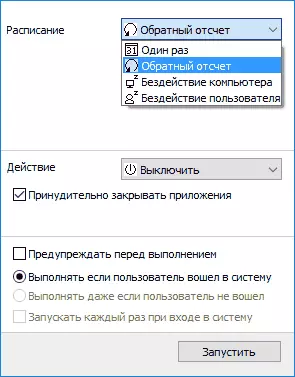
Troch ienfâldich klik op dit ikoan kinne jo de "taak" konfigurearje, ik. Set de timer, mei de folgjende automatyske kompjûter-ôfslutenparameters:
- Countdown oant it ôfslutende, ôfslute "ienris" op in bepaalde tiid, mei brûkers-idle.
- Njonken shutdown kinne jo ek oare aksjes ynstelle - opnij starte, útfier út it systeem, brekke alle netwurkferbiningen.
- Jo kinne in warskôging tafoegje om de kompjûter út te skeakeljen (foar de mooglikheid om gegevens te besparjen of de taak te annulearjen).
Oan 'e rjochter klikke fan it programmakictogram kinne jo ien fan' e aksjes manuell rinne of nei de ynstellingen gean (opsjes as eigenskippen). It kin nuttich wêze as de skeaking fan 'e ûnderface earst waard begon yn it Ingelsk.
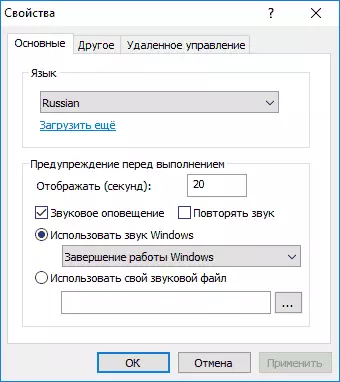
Derneist stipet it programma de ôfsluten op ôfstân fan 'e kompjûter, mar ik haw dizze funksje net kontrolearre (ynstalleare fereaske, en ik brûkte de draachbere ferzje fan' e skeakel út).
Download fergese Timer Skeakelje yn Russysk útskeakelje, kinne jo fan 'e offisjele pagina http://www.Ariritec.com/ru/witch-off/ (op it momint fan it skriuwen fan it artikel is alles skjin, mar gewoan yn gefal, kontrolearje it programma foar ynstallaasje).
Sleep Timer
It programma mei de net yngewikkelde "Timer Timer" hat in bondige ûntwerp, de automatyske startynstellingen by Windows (lykas de timeraktivaasje by opstarten), yn it Russysk en yn 't algemien, net min. Fan' e tekoarten - yn De boarnen fûn troch my in ekstra software (wêrfan jo kinne wegerje) en brûkt om alle programma's (wat earlikens warskôget) - dit betsjuttet dat as jo wat oan it wurk dogge om te wurkjen op 'e tiid fan shutdown, jo hawwe gjin tiid om it te bewarjen.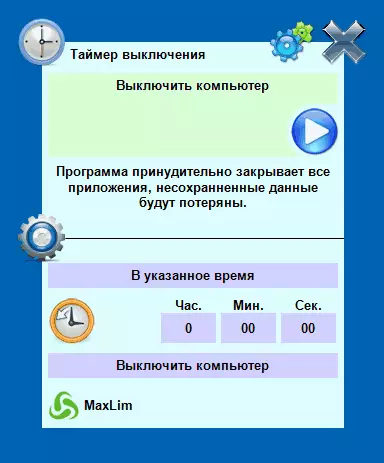
Útskeakelje
It PowerOff-programma is in soarte fan "kombinaasje" hawwe funksjoneart net allinich de timer. Ik wit net as jo jo oare mooglikheden brûke soene, mar de kompjûter is goed útskeakele. It programma hat gjin ynstallaasje nedich, mar is in argyf mei útfierber programma-bestân.
Nei it begjin, yn it haadfinster yn 'e seksje "Standert Timer" kinne jo de shutdowntiid konfigurearje:
- Trigger op 'e bepaalde tiid op' e systeemklok
- Countdown
- Útsette nei in bepaalde perioade fan systeem yn aksje
Njonken shutdown kinne jo in oare aksje ynstelle: Bygelyks, bygelyks it programma te begjinnen, wikselje nei sliepmodus as in kompjûter blokkearje.
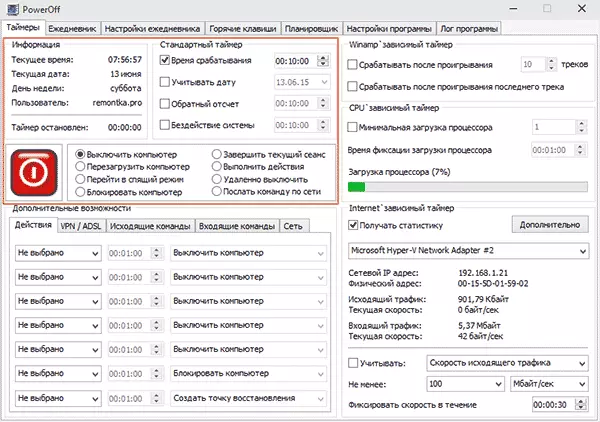
En alles soe goed wêze yn dit programma, mar as it sluten is, notifikaasje jo net dat it net wurdich is, en de timer stoppet (dat is, it moat fold wurde). Update: Ik waard hjir ferteld dat d'r gjin problemen binne - it is genôch yn 'e ynstellingen fan it programma om it teken te setten om it programma te meitsjen oan it systeem Ponya by it sluten. De offisjele webside fan it programma is mislearre, allinich op siden - kolleksjes fan ferskate software. Blykber is it netto Ectery hjir hjir is Forfanbactal.com/get-1036-Powsoffer.phmh (mar kontrolearje dan dochs út).
Auto POWEROFF.
Auto Poweroff Timer-programma fan Alexei Erofeev is ek in geweldige opsje om de laptop of in Windows-kompjûter út te skeakeljen. Ik koe de offisjele webside fan it programma net fine, mar d'r is de ferdieling fan in auteur fan dit programma op alle populêre torrent trackers, en it ynlaat bestân by it kontrolearjen fan skjin (mar wês noch altyd foarsichtich).

Nei it begjinnen fan it programma is alles wat jo hoege te dwaan is Timer Timer yn te konfigurearjen (jo kinne ek de wyklikse ynskeakelje) of nei elk momint ynstelle, de kompjûter ôfsette - "Ofslúten" útskeakelje) en klikje op de " knop "Start".
Sm timer.
SM Timer is in oar ienfâldich fergees programma wêrmei jo de kompjûter kinne útsette (of it systeem útgean) itsij op 'e opjûne tiid of nei in bepaalde perioade.
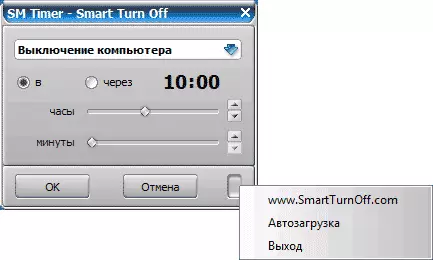
It programma hat sels in offisjele webside http://ru.smartturnoff.com/download.html, lykwols sille jo noch downloade: guon fan 'e opsjes foar downloade bestannen, blykber, ynrjochte adware (download de sm Timer ynstallearder, en net smart turnoff). It programma is blokkearre troch Dr. Antivirus Web, oardieljen troch de ynformaasje fan oare antivirussen - alles is skjin.
Oanfoljende ynformaasje
Yn myn miening beskreau it gebrûk fan fergese programma's yn 'e foarige seksje net benijd: as jo gewoan de kompjûter moatte útsette op in bepaalde tiid, is it shutdown-kommando yn Windows, en as jo de tiid moatte beheine ta Brûk de kompjûter oan immen, dizze programma's binne net de bêste oplossing. (Sûnt se ophâlde om nei ienfâldige sluting te wurkjen) en jo moatte profitearje fan mear serieuze produkten.
De beskreaune situaasje is better geskikt foar de ymplemintaasje fan âlderlike kontrôlefunksjes. Boppedat, as jo Windows 8 brûke, 8.1 en Windows 10, hat de ynboude ynboude âlderlike kontrôle de mooglikheid om it gebrûk fan in kompjûter oer tiid te beheinen. Lês mear: âlderlike kontrôle yn Windows 8, âlderkontrôle Windows 10.
Lêste: In protte programma's dy't foarstelle op in lange perioade fan operaasje (converters, bôvers en oaren) hawwe de mooglikheid om de automatyske shutdown fan 'e kompjûter te konfigurearjen nei it foltôgjen fan de proseduere. Dus, as de shutdown-timer jo ynteresseart yn dizze kontekst, sjoch yn 'e programma-ynstellingen: miskien is d'r iets dat nedich is.
